Як експортувати нотатки в Apple Notes як PDF на будь-якому пристрої

Дізнайтеся, як експортувати нотатки в Apple Notes як PDF на будь-якому пристрої. Це просто та зручно.
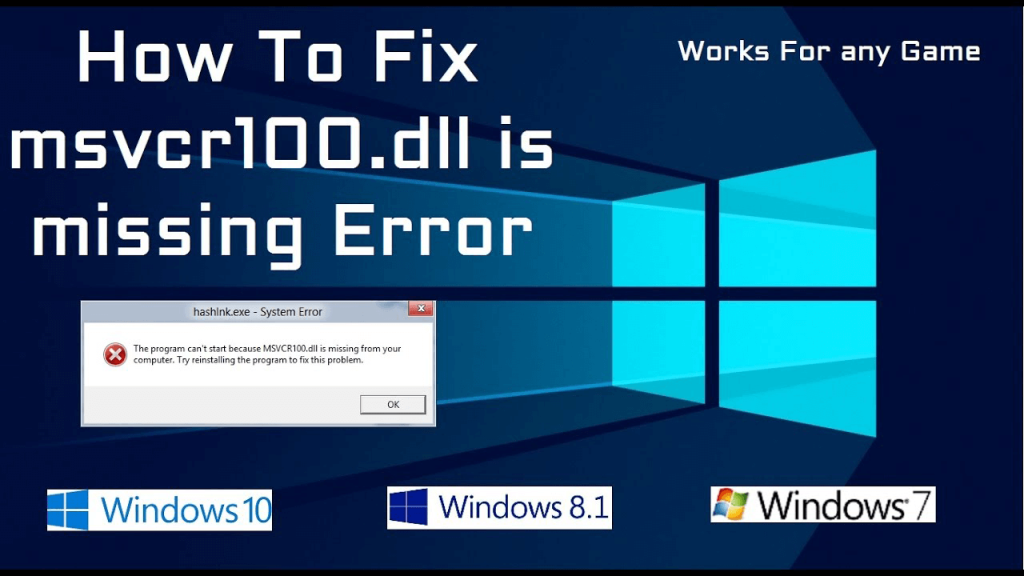
Багато користувачів Windows повідомляють про те, що Msvcr100.dll відсутній під час запуску системи або під час спроби відкрити або інсталювати програму.
Якщо ви теж маєте проблеми з помилками Msvcr100.dll, то ця стаття для вас, щоб дізнатися повну інформацію про помилку msvcr100.dll і як виправити помилку msvcr100.dll не знайдено Windows 10.
Файл MSVCR100.DLL є одним із важливих файлів DLL файлів Microsoft Visual C++, Microsoft Visual C++ потрібен для належного запуску будь-яких програм/служб.
Але коли файл MSVCR100.DLL виявиться недоречним, ви почнете стикатися з повідомленням про помилку на екрані свого комп’ютера під час спроби запустити або встановити програми, завантаження Windows, завершення роботи або, можливо, під час процесу встановлення Windows .
Крім того, деякі геймери отримують помилку msvcr100.dll missing під час спроби зіграти або запустити комп’ютерну гру Batman Arkham knight .
Але, на щастя, є виправлення, які працюють для вас, щоб позбутися помилки « msvcr100.dll відсутній » у Windows 10/8/7.
Однак перш ніж перейти до виправлень, перегляньте різні повідомлення про помилки, пов’язані з помилкою MSVCR100.DLL.
Поширені повідомлення про помилки Msvcr100.dll:
Існують різні способи появи помилок MSVCR100.DLL на екрані комп’ютера. Ось деякі з поширених повідомлень про помилки, пов’язані з msvcr100.dll:
Чому відсутня DLL Msvcr100?
Як правило, помилки Msvcr100.dll викликані деякими типовими обставинами, які призводять до видалення або пошкодження файлу Msvcr100.dll.
У більшості випадків помилки Msvcr100.dll можуть свідчити про проблему реєстру, проблему зловмисного програмного забезпечення чи вірусу, а іноді навіть збій обладнання може призвести до помилки відсутності Msvcr100.dll.
Ну, є багато інших помилок DLL, з якими стикаються користувачі, наприклад MSVCP100.dll відсутній , MSVCR120.dll відсутній , MSVCP140.dll відсутній і багато інших.
Як виправити помилку Msvcr100.dll не знайдено або відсутня у Windows?
Що ж, є кілька виправлень, які потрібно спробувати одне за одним, щоб виправити помилки Msvcr100.dll відсутній у Windows 10/8/8.1 і 7.
Але перший крок — це з’ясувати, чи ваш комп’ютер працює під керуванням 64- або 32-розрядної версії Windows . І уважно дотримуйтесь рішень:
Зміст
Рішення 1. Завантажте розповсюджуваний пакет Microsoft Visual C++ 2010
Дотримуйтеся вказівок, щоб завантажити розповсюджуваний пакет Microsoft Visual C++ 2010, оскільки це допоможе вам виправити помилку MSVCR100.dll is missing.
Якщо ви використовуєте 32-розрядну систему, завантажте пакет звідси . Переконайтеся, що вибрано відповідну мову системи.
Якщо ви використовуєте 64-розрядну систему, завантажте пакет звідси . Виберіть відповідну мову.
Сподіваюся, це допоможе вам виправити msvcr100 . dll помилки. Але якщо ні, виконайте наступне рішення.
Рішення 2. Скопіюйте файл MSVCR100.dll з іншого комп’ютера
Ви можете виправити msvcr100 . dll відсутній, скопіювавши його з іншого комп’ютера.
Зверніть увагу: переконайтеся, що на іншому комп’ютері встановлено таку саму операційну систему, як і на вашому.
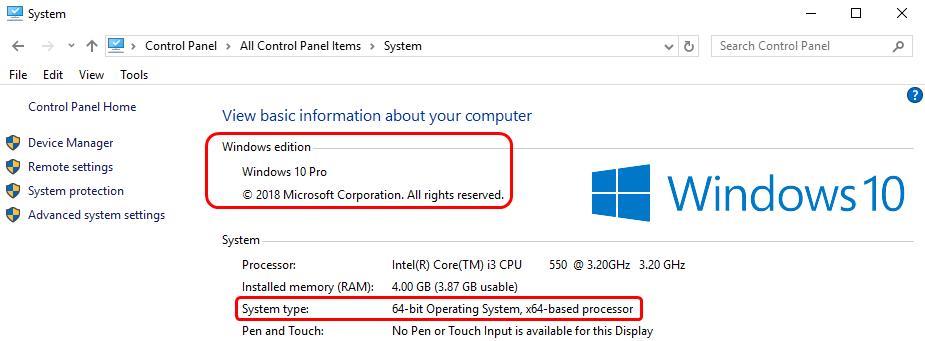
Тепер виконайте дії, щоб скопіювати відсутній файл msvcr100 .dll з іншого комп’ютера
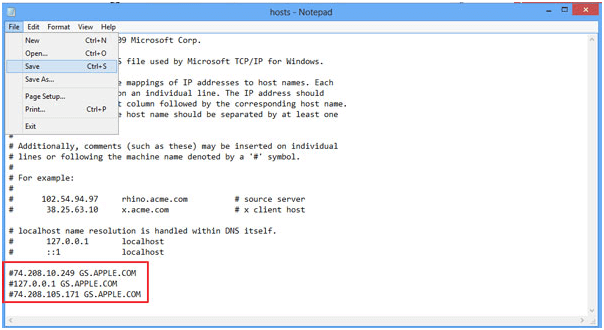
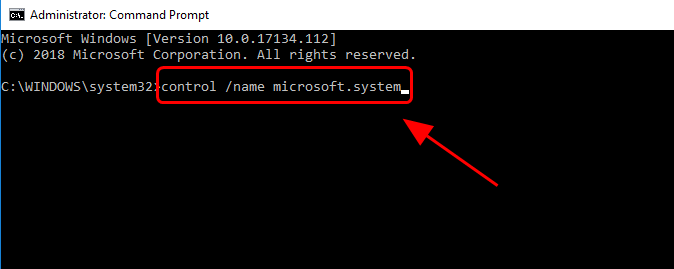
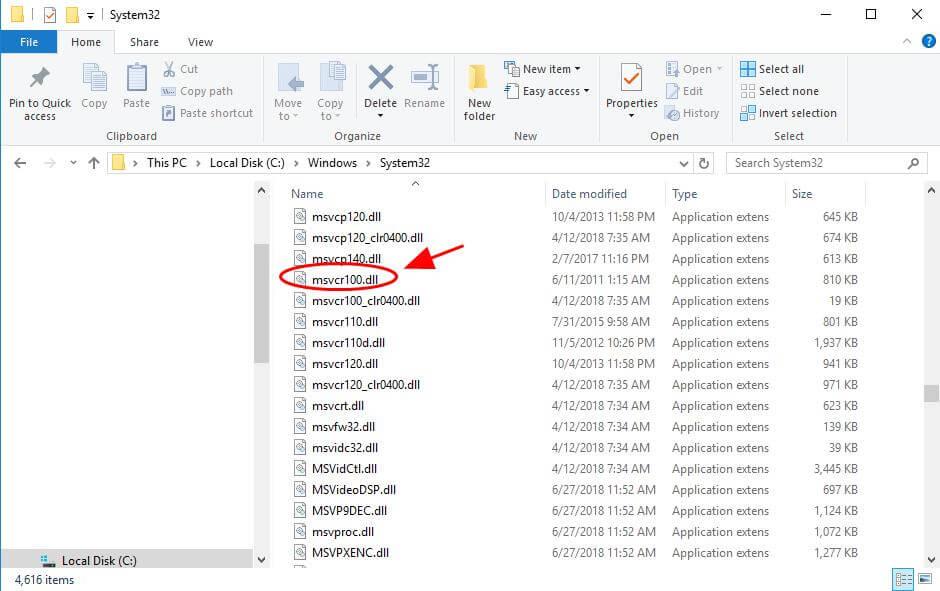
І перевірте, чи msvcr100 . dll is missing помилка вирішена чи ні.
Рішення 3: Виконайте сканування на віруси
Ви можете отримати повідомлення про помилку «MSVCR100.dll is missing» через зараження вірусом або зловмисним програмним забезпеченням на комп’ютері Windows.
Тому тут пропонується виконати повну перевірку на віруси за допомогою хорошої антивірусної програми.
Отримайте SpyHunter для видалення вірусів та інших шкідливих загроз
Рішення 4. Виконайте відновлення системи
Якщо наведені вище рішення не працюють для вас, ви можете відновити відсутній файл MSVCR100.dll, повернувши систему Windows до попереднього стану.
І для цього ви можете скористатися опцією відновлення системи Windows.
Зверніть увагу: перш ніж виконувати наведені нижче кроки, переконайтеся, що у вашій системі Windows створено відновлення системи.
Тепер виконайте кроки, щоб відновити комп’ютер до попередньої точки відновлення системи
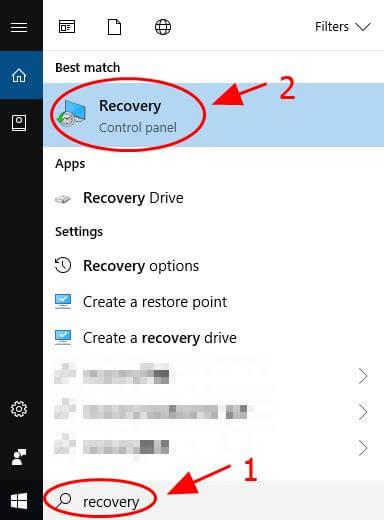
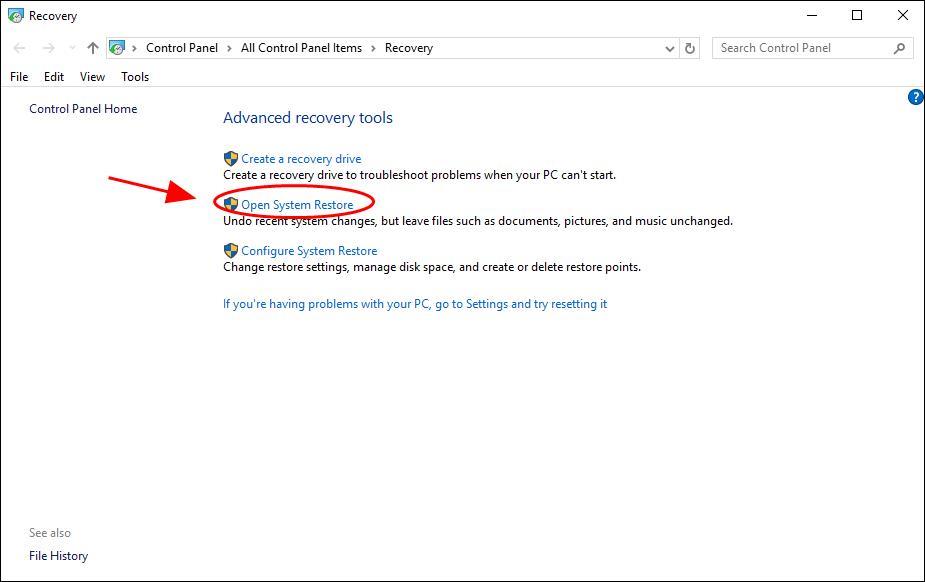
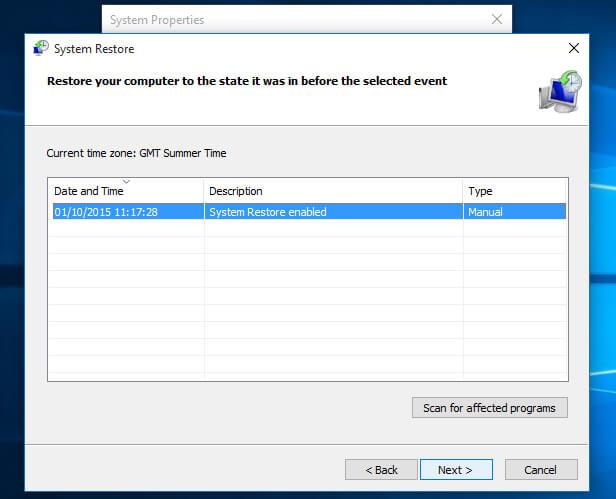
І перевірте, чи вирішено помилку відсутності MSVCR100.dll.
Рішення 5: Очистіть записи реєстру
Якщо жодне з наведених вище рішень не працює для вас, пропонується виправити пошкодження реєстру.
Що ж, відновлення пошкодженого реєстру вручну є досить ризикованим і трудомістким, і невелика помилка може пошкодити всю вашу систему.
Тому тут пропонується завантажити та запустити інструмент автоматичного відновлення реєстру . Це просто сканування після виявлення та відновлення пошкодженого або зламаного реєстру.
Це ручні виправлення, які ви можете спробувати позбутися помилки DLL .
Однак є й інші ручні рішення, якими ви можете скористатися, щоб усунути помилку відсутності MSVCR100.dll, прочитайте статтю – Посібник із виправлення помилок DLL
Або просто запустіть надійний засіб відновлення DLL , щоб легко виправити помилку MSVCR100.dll не знайдено.
Найкраще та просте рішення для усунення помилки відсутності MSVCR100.dll
Спробуйте запустити рекомендований професіонал інструмент відновлення DLL . Це розширений інструмент, який за допомогою простого сканування виявляє та виправляє помилку відсутності msvcr100.dll.
Це не лише виправляє помилки DLL, але й інші стійкі помилки ПК, помилки BSOD, помилки реєстру, помилки програми, помилки оновлення та багато інших.
Він також оптимізує продуктивність ПК з Windows, відновлюючи пошкоджені системні файли та робить його надзвичайно швидким.
Отримайте інструмент відновлення DLL, щоб виправити помилку відсутності MSVCR100.dll
Висновок:
Я сподіваюся, що рішення, наведені в статті, допоможуть вам усунути помилку MSVCR100.dll не знайдено або відсутню у Windows 10/8.1/8 і 7.
Обов’язково дотримуйтесь наведених рішень одне за одним, щоб виправити помилку MSVCR100.dll і уникнути подальших проблем.
Якщо у вас є коментарі, пропозиції чи запити, не соромтеся написати нам.
Удачі..!
Дізнайтеся, як експортувати нотатки в Apple Notes як PDF на будь-якому пристрої. Це просто та зручно.
Як виправити помилку показу екрана в Google Meet, що робити, якщо ви не ділитеся екраном у Google Meet? Не хвилюйтеся, у вас є багато способів виправити помилку, пов’язану з неможливістю поділитися екраном
Дізнайтеся, як легко налаштувати мобільну точку доступу на ПК з Windows 11, щоб підключати мобільні пристрої до Wi-Fi.
Дізнайтеся, як ефективно використовувати <strong>диспетчер облікових даних</strong> у Windows 11 для керування паролями та обліковими записами.
Якщо ви зіткнулися з помилкою 1726 через помилку віддаленого виклику процедури в команді DISM, спробуйте обійти її, щоб вирішити її та працювати з легкістю.
Дізнайтеся, як увімкнути просторовий звук у Windows 11 за допомогою нашого покрокового посібника. Активуйте 3D-аудіо з легкістю!
Отримання повідомлення про помилку друку у вашій системі Windows 10, тоді дотримуйтеся виправлень, наведених у статті, і налаштуйте свій принтер на правильний шлях…
Ви можете легко повернутися до своїх зустрічей, якщо запишете їх. Ось як записати та відтворити запис Microsoft Teams для наступної зустрічі.
Коли ви відкриваєте файл або клацаєте посилання, ваш пристрій Android вибирає програму за умовчанням, щоб відкрити його. Ви можете скинути стандартні програми на Android за допомогою цього посібника.
ВИПРАВЛЕНО: помилка сертифіката Entitlement.diagnostics.office.com



![[ВИПРАВЛЕНО] Помилка 1726: Помилка виклику віддаленої процедури в Windows 10/8.1/8 [ВИПРАВЛЕНО] Помилка 1726: Помилка виклику віддаленої процедури в Windows 10/8.1/8](https://img2.luckytemplates.com/resources1/images2/image-3227-0408150324569.png)
![Як увімкнути просторовий звук у Windows 11? [3 способи] Як увімкнути просторовий звук у Windows 11? [3 способи]](https://img2.luckytemplates.com/resources1/c42/image-171-1001202747603.png)
![[100% вирішено] Як виправити повідомлення «Помилка друку» у Windows 10? [100% вирішено] Як виправити повідомлення «Помилка друку» у Windows 10?](https://img2.luckytemplates.com/resources1/images2/image-9322-0408150406327.png)


